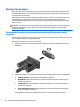User Guide - Windows 7
5 Переміщення екраном
Переміщуватись екраном можна так:
●
Використовуючи жести на сенсорному екрані;
●
За допомогою клавіатури та миші.
ПРИМІТКА. Зовнішню USB-мишу (не входить у комплект постачання) можна підключити до одного з
USB-портів комп’ютера.
На окремих моделях комп’ютерів для простого виконання найпоширеніших операцій передбачено
спеціальні функціональні клавіші або клавіші швидкого виклику команд. Деякі моделі комп’ютерів
може бути обладнано вбудованою цифровою клавіатурою.
Використання жестів на сенсорній панелі
Сенсорна панель дає змогу переміщуватись екраном комп’ютера та керувати вказівником за
допомогою простих жестів. Ліву та праву кнопки сенсорної панелі можна використовувати як відповідні
кнопки зовнішньої миші. Щоб переміщуватися сенсорним екраном (лише на деяких моделях),
торкайтеся безпосередньо екрана за допомогою дотиків, описаних у цьому розділі.
Також можна налаштувати жести та переглянути
ілюстративні матеріали про принцип їх роботи.
Відкрийте меню Пуск > Панель управления (Панель керування) > Оборудование и звук (Обладнання
та звук) > Устройства и принтеры (Пристрої та принтери) > Мышь (Миша).
Дотик
Щоб вибрати чи відкрити елемент на екрані, використовуйте жест дотику/подвійного дотику.
●
Наведіть курсор на елемент на екрані та торкніться пальцем в зоні сенсорної панелі, щоб вибрати
його. Двічі торкніться елемента, щоб відкрити його.
Масштабування двома пальцями
Зводячи або розводячи два пальці, можна масштабувати зображення й текст.
●
Щоб зменшити масштаб, розташуйте в зоні сенсорної панелі або на сенсорному екрані два
розведені пальці, а потім зведіть їх.
●
Щоб збільшити масштаб, розташуйте в зоні сенсорної панелі або на екрані два зведені пальці, а
потім розведіть їх.
Використання жестів на сенсорній панелі 27